Die meisten von uns verbringen einen großen Teil der Zeit, die wir auf unserem Mac in einem Webbrowser verbringen. Ob wir ein Tool wie Google Docs verwenden, Spiele spielen, chatten oder einfach nur surfen, Webbrowser sind ein wichtiges Werkzeug für uns alle. Wenn sie also nicht so schnell laufen, wie sie sollten, ist das sehr frustrierend. Folgendes können Sie tun, um einen Webbrowser zu beschleunigen.
So deaktivieren Sie die automatische Wiedergabe von Videos
Es gibt verschiedene Möglichkeiten, die automatische Wiedergabe von Videos zu stoppen, je nachdem, welchen Browser Sie verwenden und auf welcher Website oder Plattform sie abgespielt werden. Wir zeigen Ihnen die häufigsten unten.
So stoppen Sie die automatische Wiedergabe von Videos auf einer bestimmten Website in Safari
- Safari starten.
- Klicken Sie auf das Safari-Menü und wählen Sie Einstellungen für [Name der Website] (alternativ klicken Sie bei gedrückter Strg-Taste in das intelligente Suchfeld und wählen Sie Einstellungen für [Name der Website]).
- Bewege den Mauszeiger rechts neben Autoplay und wähle eine dieser Optionen aus:
- Automatische Wiedergabe aller zulassen, um alle Videos automatisch abzuspielen.
- Medien mit Ton stoppen, um die automatische Wiedergabe für Videos mit Ton zu blockieren.
- Nie automatisch abspielen, um die automatische Wiedergabe aller Videos auf dieser Website zu stoppen.
So stoppen Sie die Wiedergabe von Videos auf allen Websites in Safari
- Safari starten.
- Klicken Sie auf das Safari-Menü und wählen Sie Einstellungen.
- Websites auswählen.
- Wählen Sie links „Automatische Wiedergabe“ aus.
- Wählen Sie eine der folgenden Optionen:
- Wählen Sie Einstellungen für eine Website in der Liste aus. Wählen Sie die Website aus der Liste und wählen Sie die gewünschte Option aus.
- Wählen Sie Einstellungen für alle Websites aus, die derzeit nicht angepasst sind. Klicken Sie auf das Einblendmenü „Beim Besuch anderer Websites“ und wählen Sie eine Option aus.
- Wählen Sie Einstellungen für alle Websites. Klicken Sie zuerst bei gedrückter Umschalttaste auf alle aufgelisteten Websites und drücken Sie Entfernen. Klicken Sie auf „Beim Besuch anderer Websites“ und wählen Sie eine Option aus dem Menü.
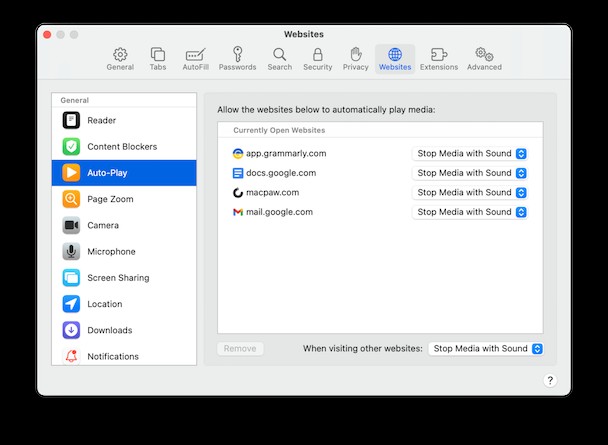
Stoppen Sie die automatische Wiedergabe von Videos in Chrome
Im Vergleich zu Safari sind die Steuerelemente von Chrome zum Stoppen der automatischen Wiedergabe vergraben und schwierig zu finden. Außerdem gibt es keine Möglichkeit, die automatische Wiedergabe von Videos zu stoppen. Aber es gibt Optionen, um den Ton zu stoppen. Folgendes müssen Sie tun:
- Fügen Sie Folgendes in die Adressleiste von Google ein:
chrome://settings/content/sound - Wählen Sie aus, ob Websites Ton wiedergeben können.
- Starten Sie den Browser neu.
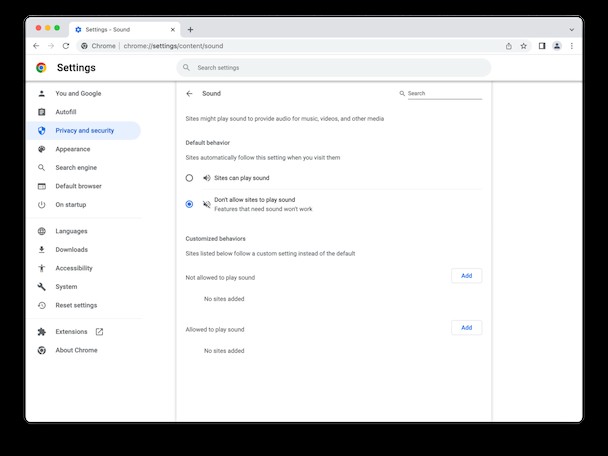
Alternativ können Sie Website-Einstellungen auswählen, indem Sie auf das Schlosssymbol links neben der Adressleiste klicken und die Tonberechtigungen steuern.
Jetzt benötigen Videos in Chrome Ihren Eingriff, bevor sie abgespielt werden.
Stoppen Sie die automatische Wiedergabe von Videos in Firefox
Firefox macht die Dinge ein wenig anders. Seit April 2019 werden Videos mit Ton standardmäßig nicht mehr automatisch abgespielt. Es ermöglicht jedoch die Wiedergabe von Videos ohne Ton. Und es gibt keine Möglichkeit, das auszuschalten. Sie können jedoch von Ihnen ausgewählten Websites erlauben, Videos automatisch abzuspielen, auch wenn sie Ton enthalten. So geht's:
- Starten Sie Firefox und klicken Sie auf das Firefox-Menü.
- Wählen Sie Einstellungen.
- Wählen Sie Datenschutz und Sicherheit aus.
- Scrollen Sie nach unten zu Berechtigungen.
- Suchen Sie das Kontrollkästchen mit der Bezeichnung „Websites daran hindern, automatisch Ton abzuspielen“ – es sollte bereits aktiviert sein.
- Um eine Ausnahme hinzuzufügen, klicken Sie auf Ausnahmen.
- Geben oder fügen Sie die URL der Website in das Feld ein und klicken Sie auf Änderungen speichern.
- Einstellungen schließen.
Autoplay-Videos auf Facebook deaktivieren
- Starten Sie einen beliebigen Webbrowser und navigieren Sie zu Facebook.com
- Klicken Sie auf den Abwärtspfeil in der oberen rechten Ecke der Seite unter Ihrem Foto.
- Wählen Sie Einstellungen.
- Wählen Sie im Menü auf der linken Seite Videos aus (am Ende der Liste).
- Sie werden die Videoeinstellungen rechts aufgelistet sehen; Klicken Sie auf das Drop-down-Menü im Abschnitt Videos automatisch abspielen.
- Wählen Sie „Aus“.
- Klicken Sie auf das „F“ oben links auf der Seite, um zu Ihrer Facebook-Chronik zurückzukehren.
So deaktivieren Sie die automatische Wiedergabe von Videos auf Twitter
- Starten Sie einen Webbrowser und navigieren Sie zu Twitter.com
- Melden Sie sich an und wenn Sie Ihre Chronik sehen, suchen Sie in der linken Seitenleiste nach dem „Mehr“-Symbol (drei Punkte) – es befindet sich unter Ihrem Profilbild.
- Klicken Sie auf die Schaltfläche Mehr.
- Wählen Sie Einstellungen &Datenschutz> Barrierefreiheit, Anzeige und Sprachen.
- Wählen Sie Datennutzung> Autoplay.
- Überprüfen Sie den Kreis neben Nie.
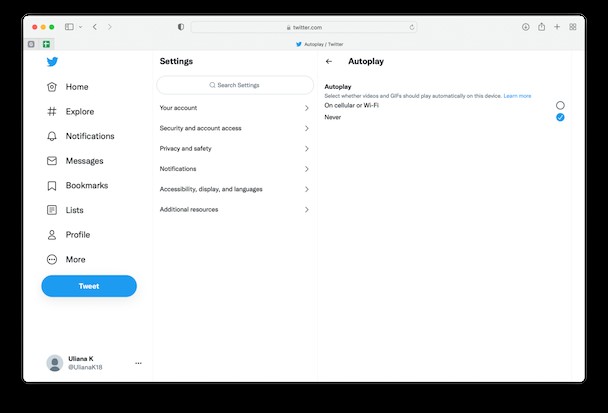
Automatische Videowiedergabe auf Reddit deaktivieren
- Gehen Sie in Ihrem Browser zu reddit.com und klicken Sie auf das Alien oben rechts auf dem Bildschirm.
- Wählen Sie Benutzereinstellungen.
- Wählen Sie Feed-Einstellungen aus.
- Der dritte Punkt auf der Liste sind Autoplay-Medien; Stellen Sie den Schalter auf Aus, um zu verhindern, dass Videos automatisch abgespielt werden.
Wenn Sie die Legacy-Version von Reddit verwenden, gehen Sie wie folgt vor:
- Gehen Sie zu reddit.com und klicken Sie neben Ihrem Benutzernamen auf Einstellungen.
- Scrollen Sie nach unten zum Abschnitt „Medien“ und suchen Sie nach der Überschrift „Reddit Video Player“.
- Deaktivieren Sie das Kontrollkästchen „Reddit-Videos auf der Desktop-Kommentarseite automatisch abspielen.“
- Scrollen Sie zum Ende der Seite und drücken Sie Optionen speichern.

So beschleunigen Sie Ihren Browser
Es gibt eine Reihe von Gründen, aus denen Sie möglicherweise möchten, dass Videos die automatische Wiedergabe stoppen, einschließlich des Stoppens zufälliger Töne, die von Ihrem Webbrowser kommen, und einer schnelleren Ausführung Ihres Browsers. Wenn Ihr Grund darin besteht, zufälliges Audio zu stoppen, können Sie auch mit der rechten Maustaste auf eine beliebige Registerkarte in Safari, Chrome oder Firefox klicken und „Stumm“ wählen, um das Audio auszuschalten – wenn Sie nicht sicher sind, von welcher Registerkarte das Audio kommt, suchen Sie nach eine mit einem Lautsprechersymbol darauf. In Safari können Sie die automatische Wiedergabe auch vollständig für eine Website deaktivieren, indem Sie mit der rechten Maustaste auf deren Registerkarte klicken.
Wenn Sie die automatische Wiedergabe von Videos stoppen möchten, damit Ihr Browser schneller läuft, gibt es eine Reihe anderer Dinge, die Sie tun können, um seine Geschwindigkeit zu erhöhen. Erweiterungen sind ein guter Anfang. Wenn Sie wie ich sind, haben Sie im Laufe der Jahre wahrscheinlich viele Browsererweiterungen installiert und können sich nicht erinnern, was sie alle tun. Jetzt ist ein guter Zeitpunkt, sie zu überprüfen.
So entfernen Sie Erweiterungen in Chrome:
- Starten Sie Chrome.
- Geben Sie
chrome://extensionsein in die Adressleiste. - Überprüfen Sie die Erweiterungen und notieren Sie alle, die Sie nicht mehr benötigen.
- Klicken Sie neben den Erweiterungen, die Sie entfernen möchten, auf Entfernen.
So entfernen Sie Erweiterungen in Firefox:
- Starten Sie Firefox und klicken Sie auf die drei horizontalen Linien rechts neben der Adressleiste.
- Wählen Sie Add-ons und dann Erweiterungen.
- Suchen Sie nach Erweiterungen, die Sie nicht mehr benötigen. Wenn Sie welche finden, klicken Sie darauf und wählen Sie Entfernen.
So entfernen Sie Erweiterungen in Safari
Sie können Erweiterungen in Safari auch manuell entfernen. Aber es gibt einen besseren Weg und einen, den ich empfehle – CleanMyMac X. Warum ist es besser? Denn Sie können nicht nur Safari-Erweiterungen einfach entfernen, sondern auch Plug-Ins und alte Cache-Dateien entfernen und Ihre Privatsphäre verbessern, indem Sie unerwünschte Cookies löschen und Ihren Download- und Browserverlauf entfernen. So läuft Ihr Mac reibungsloser, während Sie gleichzeitig Ihre Privatsphäre und Sicherheit verbessern.
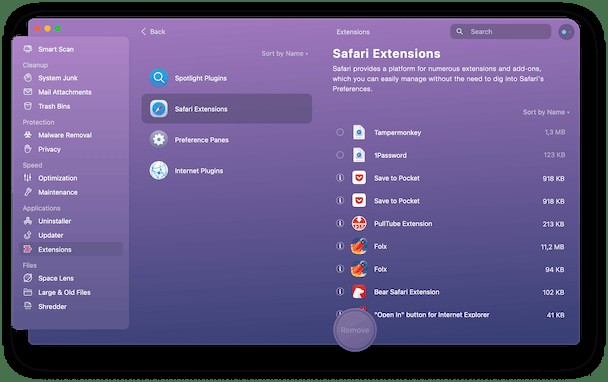
So verwenden Sie es, um Safari-Erweiterungen zu entfernen:
- Laden Sie CleanMyMac X herunter und starten Sie es – ein Link zu einer kostenlosen Edition.
- Wählen Sie Erweiterungen in der Seitenleiste.
- Klicken Sie auf Safari-Erweiterungen.
- Aktivieren Sie das Kontrollkästchen neben denjenigen, die Sie entfernen möchten.
- Drücken Sie Entfernen.
So entfernen Sie Erweiterungen manuell aus Safari:
- Starten Sie Safari, klicken Sie auf das Safari-Menü und wählen Sie Einstellungen.
- Wählen Sie die Registerkarte "Erweiterungen".
- Gehen Sie durch die Liste und suchen Sie nach einer Erweiterung, die Sie entfernen möchten.
- Wählen Sie es aus und drücken Sie dann im Hauptfenster auf Deinstallieren.
Das automatische Abspielen von Videos auf Websites und Social-Media-Plattformen kann lästig sein. Sie sind oft aufdringlich und können manchmal die Leistung Ihres Mac beeinträchtigen. Glücklicherweise ist es nicht allzu schwierig, sie am Spielen zu hindern. Befolgen Sie die obigen Schritte und Sie werden nicht mehr von ihnen belästigt.